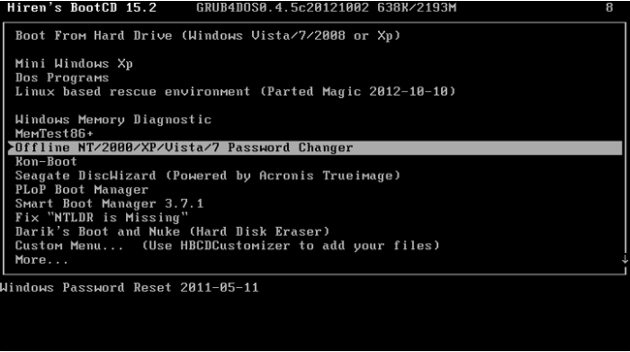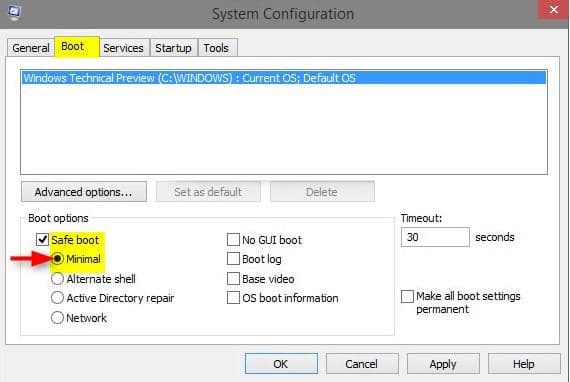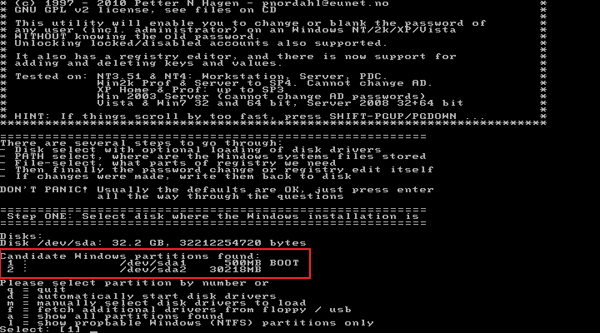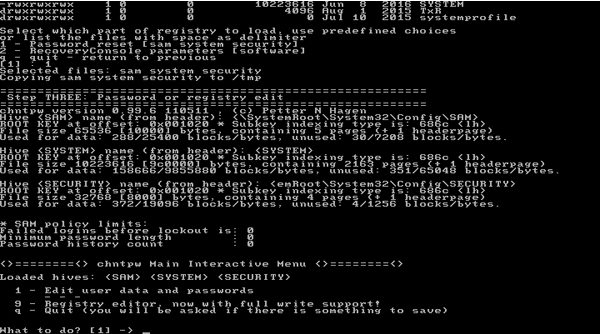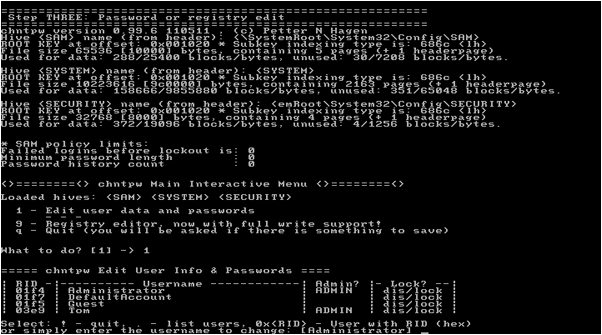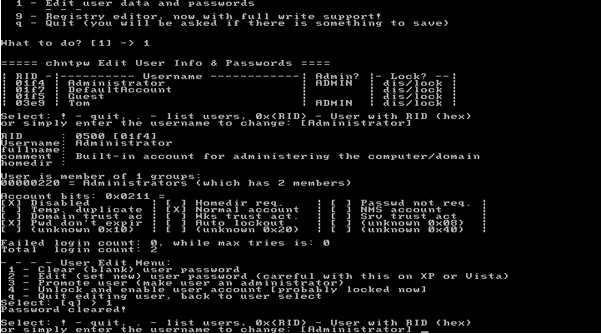Hiren’s BootCD 16.2 ISO Kostenloser Download
So setzen Sie das Sony Vaio Laptop Passwort ohne Disk zurück
November 2, 2018Wie umgeht man das Windows 8/8.1 Administrator-Passwort, wenn man ausgesperrt ist?
November 29, 2018Haben Sie Ihr Passwort für Ihren Windows-Computer verloren? Was für ein Verlust… Alle diese Dateien und Daten sind für immer verloren. Oder etwa nicht? Wenn Sie nach einer Lösung suchen, Ihr Windows-Passwort zu knacken und auf Ihren PC zuzugreifen, sind Sie hier an der richtigen Stelle. Lesen Sie weiter unten, um mehr über den kostenlosen Download von Hiren’s BootCD 16.2 ISO zu erfahren und um herauszufinden, wie Sie Ihr vergessenes Kennwort wiederherstellen können.
Hiren’s BootCD 16.2 ist eine kostenlose Boot-CD, die verschiedene Diagnoseprogramme enthält. Unter diesen finden Sie einige, die Ihnen bei der Lösung von Problemen wie Vireninfektion, Festplattenausfall, Datenwiederherstellung, Festplattenpartitionierung und vor allem für den Fall, dass Sie Ihr Kennwort vergessen haben. Also, wie nutzt man es? Schauen Sie sich Möglichkeit 1 an.
- Möglichkeit 1: Kostenloser Download der Hiren BootCD 16.2 ISO um das Windows Passwort zurückzusetzen
- Möglichkeit 2: Windows Passwort mit dem WinPassKey zurücksetzen
Möglichkeit 1: Kostenloser Download der Hiren BootCD 16.2 ISO um das Windows Passwort zurückzusetzen
Bereit zu beginnen?
- Zuerst müssen Sie die Hiren’s BootCD 16.2 ISO hier kostenlos herunterladen.
- Als Nächstes brennen Sie die ISO auf eine CD oder einen USB-Stick, wie Sie möchten.
- Schalten Sie jetzt Ihren Computer aus, legen Sie die BootCD ein und starten Sie Ihren Computer mit Hiren’s BootCD.
- Sie sehen ein Popup-Fenster. Selbst wenn Sie die Hiren BootCD 16.2 verwenden um Windows 10 oder Windows 8 zu entsperren, wählen Sie “Offline NT/2000/XP/Vista/7 Password Changer” aus und drücken Sie die Taste Enter.
- Drücken Sie als Nächstes die Eingabetaste, wenn Sie in der “System Configuration” die Startaufforderung sehen.
- Wählen Sie die Partition aus, auf der Windows installiert ist.
- Drücken Sie auf dem nächsten Bildschirm einfach die Taste Enter.
- Wenn das Programm Sie fragt, welche Registry geladen werden soll, drücken Sie die 1. Dies ist die Standardeinstellung.
- Drücken Sie wieder Enter um die Standardeinstellung von “Edit user data and passwords” zu akzeptieren, damit Sie Ihr Windows-Kennwort zurücksetzen können.
- Nun zeigt der Bildschirm eine Liste der Benutzerkonten auf Ihrem Computer an. Wenn Sie z.B. das Passwort für das Konto „Tom“ wiederherstellen möchten, geben Sie „Tom“ ein und drücken Sie Enter.
- Geben Sie “1” ein und drücken Sie Enter. Dadurch wird das Passwort Ihres ausgewählten Kontos entfernt.
- Geben Sie “!” ein um das Bearbeiten des Benutzers zu beenden und drücken Sie Enter.
- Anschließend geben Sie folgende Befehle ein: Geben Sie “q” ein und drücken Enter, dann geben Sie “y” ein. Somit werden die Änderungen zum Zurücksetzen des Passworts gespeichert.
Das war’s! Problem gelöst. Die Hiren’s BootCD 16.2 ISO hat das Kennwort für das ausgewählte Konto entfernt. Sie können jetzt darauf zugreifen und ein anderes Kennwort festlegen, falls Sie dies wünschen. Aber stellen Sie sicher, dass Sie sich beim nächsten Mal daran erinnern werden!
Möglichkeit 2: Windows Passwort mit dem WinPassKey zurücksetzen
Hat die Hiren’s BootCD 16.2 ISO für Sie nicht funktioniert? Oder war die Lösung technisch zu kompliziert für Sie? Dann haben wir gute Neuigkeiten für Sie. Es gibt eine Alternative zur Hiren’s BootCD 16.2. Haben Sie schon einmal von unserem Tool gehört? WinPassKey(Windows Passwort zurücksetzen) ist ein All-in-One Windows Passwort Wiederherstellungs-Tool. Damit können Sie einen neuen Benutzer hinzufügen, Kennwörter ohne Datenverlust entfernen oder Ihr vergessenes Kennwort für Ihren Windows Computer wiederherstellen. Um es zu nutzen, folgen Sie einfach diesen simplen Schritten:
Herausragende Eigenschaften:
- Es kann ein vergessenes Kennwort für alle Windows-Versionen in wenigen
Minuten wiederherstellen. - Es kann problemlos ein neues Administrator-Konto ohne Anmeldung erstellen.
- Es kann ein USB-Flashlaufwerk oder eine CD/DVD erstellen.
- Unterstützt Windows 10, 8.1, 8, 7, Vista, XP, 2000, NT.
- Unterstützt Windows Server 2016, 2012, 2008(R2), 2003(R2), 2000, NT.
- Laden Sie den WinPassKey an einem nicht gesperrten Computer herunter und wählen Sie aus, ob Sie das Kennwort mittels USB-Flash oder CD wiederherstellen möchten.
- Legen Sie dann die CD oder den USB-Flash in Ihr Windows-Gerät ein.
- Wählen Sie den Benutzer aus, dessen Passwort Sie vergessen haben und klicken Sie auf “Reset password”.
- Klicken Sie schließlich auf “Reboot” und werfen Sie die CD oder den USB-Stick aus. Der Computer wird neu gestartet und Sie können auf Ihren Computer zugreifen. So einfach ist das!
Zusammenfassung
In diesem Beitrag haben wir Ihnen Hiren’s BootCD vorgestellt und wie Sie Hiren’s BootCD 16.2 ISO kostenlos herunterladen können. Außerdem haben Sie eine Alternative zum Wiederherstellen des Kennworts für den gesperrten Windows Computer kennengelernt. Vergessen Sie nicht, den Artikel zu liken, wenn er Ihnen geholfen hat. Falls Sie immer noch Probleme mit Ihrem Computer haben, kontaktieren Sie uns.
Herunterladen Jetzt kaufen